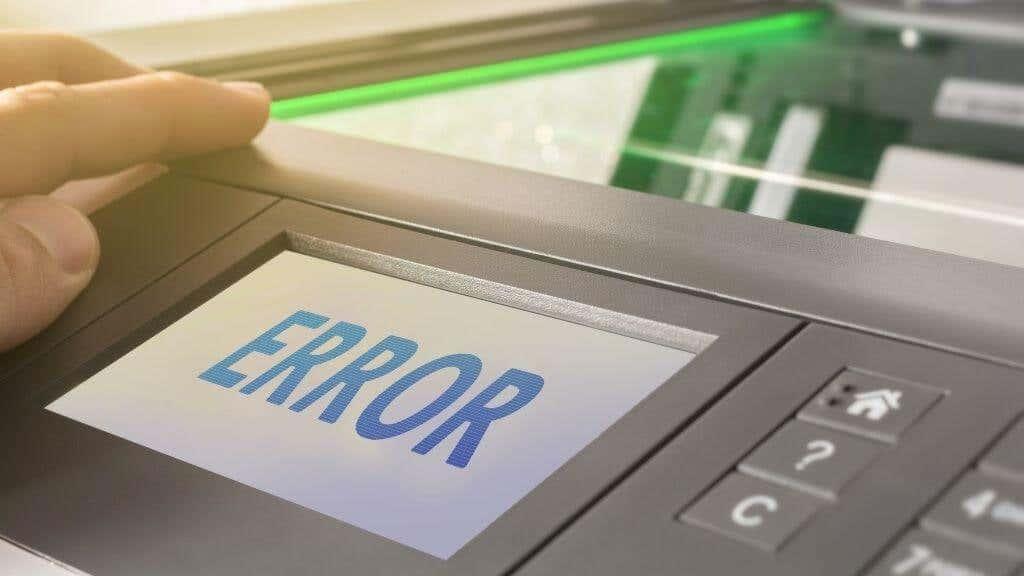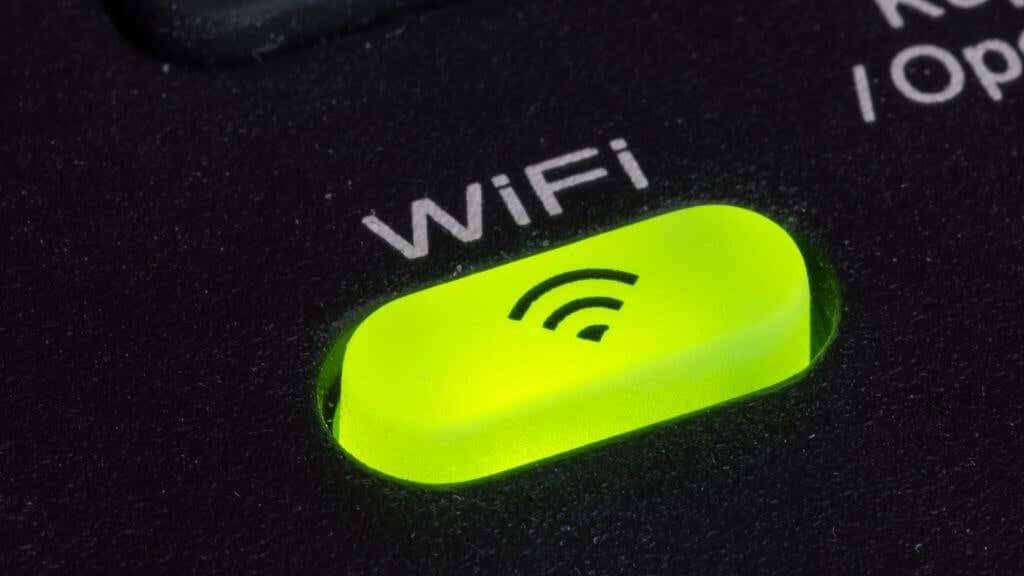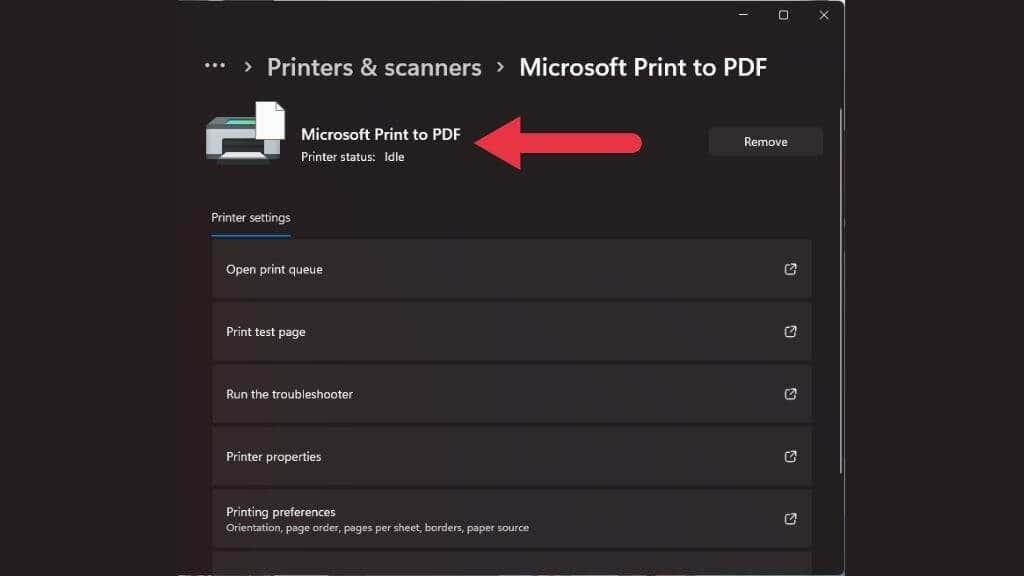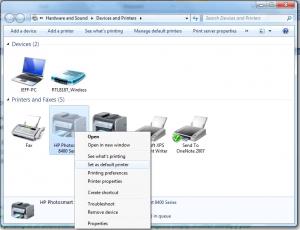Vaikka sinulle on luvattu paperiton tulevaisuus, on hyvä mahdollisuus, että joudut silti tulostamaan asioita aika ajoin. Vaikka tulostimet ovat nykyään parempia kuin 90- tai 2000-luvun tulostimet, ne eivät silti tunnu yhtä älykkäiltä tai luotettavilta kuin muut nykyaikaiset laitteet. Seuraavassa on joitain yleisimmistä kohtaamistasi tulostinongelmista, ja useimmat niistä voidaan korjata ilman suuria ongelmia.
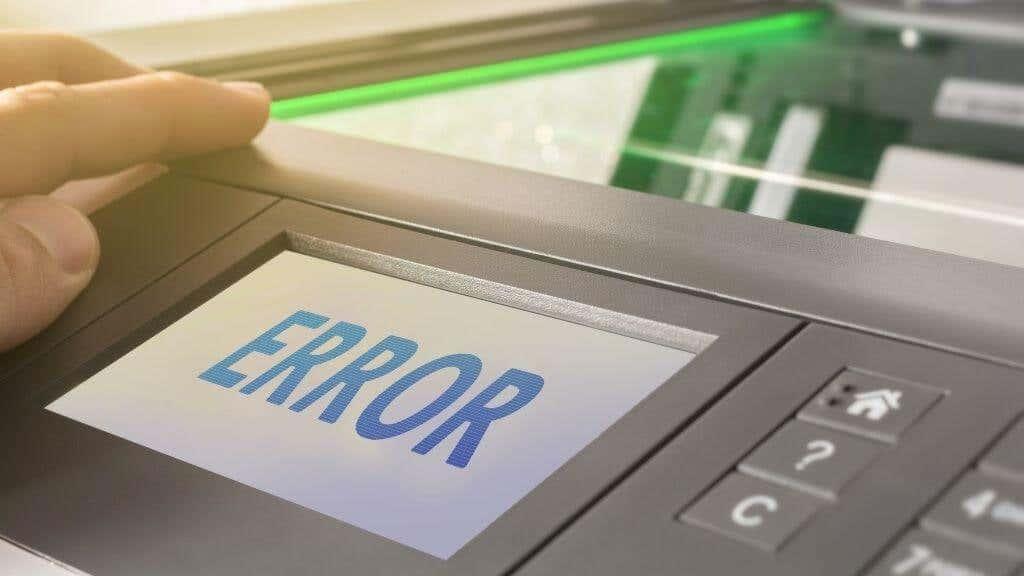
1. Tulostin on offline-tilassa
Jossain vaiheessa painat tulostuspainiketta ja saat viestin, että tulostin ei ole käytettävissä tai kytketty. Olettaen, että tulostin on asennettu ja toiminut aiemmin, voit kokeilla useita asioita:
- Tarkista, että tulostin on päällä ja osoittaa, että se on valmis, eikä virheitä näy.
- Varmista, että yhteys ( USB , Wi-Fi tai Bluetooth) toimii.
- Kokeile tulostaa toisesta tietokoneesta, jos mahdollista, selvittääksesi, onko ongelma tietokoneessa vai tulostimessa.
- Käynnistä sekä tulostin että laite, josta yrität tulostaa.
- Poista tulostimen ohjelmisto ja ohjaimet ja asenna ne sitten uudelleen.
Useimmissa tapauksissa kaikkien tulostuspyyntöön liittyvien laitteiden uudelleenkäynnistys korjaa sen.
2. Wi-Fi-tulostus on hidasta
Jaetut Wi-Fi-tulostimet ovat nykyään melko suosittuja, koska se tarkoittaa, että tarvitset vain yhden tulostimen kotitalouteen. Jos Wi-Fi-signaalissa on kuitenkin ongelmia, saatat päätyä tilanteeseen, jossa Wi-Fi-tulostimesi käynnistyminen kestää kauan tai jopa keskeyttää tulostuksen odottaessaan puskurin täyttymistä uudelleen.
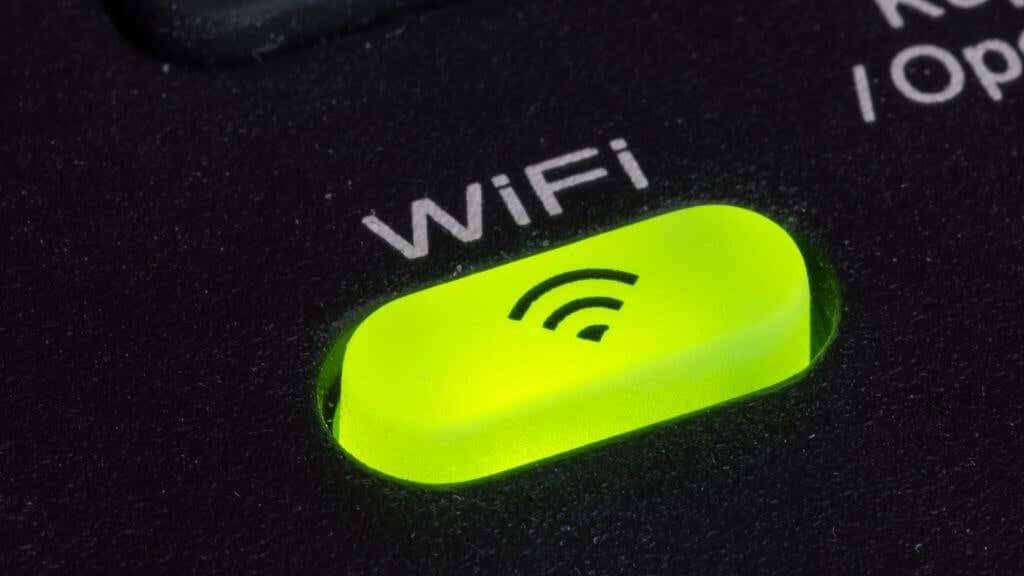
Tulostimen Wi-Fi-signaaliongelmat eivät eroa muista laitteista, joten katso neuvoja 10 tapaa parantaa heikkoa Wi-Fi-signaalia . Sinun pitäisi myös katsoa Wi-Fi-tulostimien (langattomien) vianmääritys .
3. "Ghost"-paperitukokset
"Ghost jamming" ei valitettavasti ole jonkinlainen pelottava musiikkilaji. Sen sijaan se tapahtuu, kun tulostin ilmoittaa, että siinä on paperitukos, mutta et löydä sitä tutkinnan jälkeen.
Vaikka teknikko voi korjata joitakin haamutukosten syitä, yleisin syy on telojen väliin juuttuneet pienet paperinsirut tai muu roska.

Avaa tulostimesi ohjekirjan mukaisesti ja tarkista, ettei tulostusteloissa ole mitään, mitä olet saattanut unohtaa. Jos mahdollista, yritä rullata paperirullia varovasti nähdäksesi, liikkuvatko ne vapaasti tai putoaako mitään.
Sammuta tulostin ja käynnistä se uudelleen tai katso, auttaako tehdasasetusten palautus, jos tulostimessa on toiminto. Tavallinen tulostimen tehdasasetusten palautus tarkoittaa yleensä virtajohdon vetämistä ulos 30 sekunniksi ja sen asettamista takaisin paikalleen.
4. Väärin kohdistettu tai oudolta näyttävä teksti
Tämä ongelma koskee erityisesti mustesuihkutulostimia. Monissa nykyaikaisissa mustesuihkutulostimissa ei ole pysyviä tulostuspäitä. Sen sijaan joka kerta kun asetat uusia kasetteja, vaihdat myös tulostuspäät. Vaikka tämä tarkoittaa, että aloitat aina puhtailla suuttimilla, se tarkoittaa myös, että sinun on kalibroitava tulostuspäät.
Tarkista tulostimen apuohjelma pään kohdistustoiminnon varalta. Jotkut tulostimet voivat tehdä tämän automaattisesti, kun taas toiset tulostavat kaavion ja pyytävät sinua valitsemaan, mikä tekstin kohdistusasetus näyttää parhaalta. Vaikka suoritit kohdistuksen, kun nykyiset patruunat asetettiin ensimmäistä kertaa, ne voivat ajan myötä kohdistaa väärin, joten kannattaa yrittää.
5. Tulostin sanoo, että uudet värikasetit ovat tyhjiä
Kun asetat tulostimeen uusia kasetteja, se yleensä havaitsee automaattisesti, että olet tehnyt tämän, ja nollaa mustelaskurin. Tämä pätee erityisesti, jos asennat uusia kasetteja tulostimen apuohjelmalla. Eri tulostimet voivat käyttää erilaisia tapoja mitata musteen käyttöä tai havaita sen taso, mutta jos tulostimesi yhtäkkiä sanoo, että sen säiliöt ovat tyhjät, vaikka tiedät, että ne eivät ole, aloita vetämällä virtajohto ulos, odottamalla 30 sekuntia ja kääntämällä sitten tulostin taas päälle.

Vaihtoehtoisesti voit tarkistaa tulostimesi apuohjelmasta, onko manuaalista ohitusta.
6. Tulosteet ovat raitoja, märkiä tai vain rumia
Jos oletetaan, että et käytä kolmannen osapuolen mustekasetteja ja tulostuspäitä, juovia tai märkiä tulosteita tulee yleensä merkki siitä, että et käytä valitsemaasi tulostustilaan sopivaa paperia. Jos tulostin esimerkiksi luulee, että käytät valokuvapaperia, mutta lokerossa on tavallista vanhaa kopiopaperia, se käyttää väärän määrän mustetta ja aiheuttaa vain sotkua.
Vastaus on tietysti varmistaa, että paperityyppi ja tulostusasetukset vastaavat!
7. Tulostusvärit näyttävät erilaisilta kuin näytöllä näkyvät
Väritiede on monimutkaista, ja tulosteen saaminen näyttämään esikatselulta näytöllä on paljon monimutkaisempaa kuin luulisi. Ammattimaiset painokustantajat käyttävät erikoiskalibroituja, väritarkkoja näyttöjä, jotka on viritetty vastaamaan samaa väriavaruutta kuin heidän tulostimensa. Tämä varmistaa, että se, mitä suunnittelija näkee näytöllä, näyttää samalta kuin lopullinen tuloste.

Väritulosteen saaminen vastaamaan näytön esikatselua ei ole realistinen tavoite useimmille kotikäyttäjille. Voit kuitenkin yrittää saada läheisemmän ottelun. Ensinnäkin, yritä esikatsella työtä laitteella tai näytöllä, joka on kalibroitu tehtaalla. Näytön tulisi mieluiten toistaa noin 99 % sRGB-väriavaruudesta. Voit myös tehdä manuaalisen kalibroinnin virittääksesi näyttöäsi entistä enemmän tai palauttaaksesi sen oikeaan tehdasasetuksiin.
8. Kun tulostat, Mitään ei tapahdu tai PDF-tallennusikkuna avautuu
Tämä saattaa saada monet ihmiset kiinni, mutta tulostesi digitaalisen PDF-tiedoston saaminen paperikopion sijaan tapahtuu typerästä syystä, ja se on helppo korjata.
Kaikki on kiinni virtuaalisten tulostimien olemassaolosta. Käyttöjärjestelmällesi ne näyttävät aivan todelliselta tulostimelta. Windowsissa on virtuaalinen tulostin nimeltä "Microsoft Print to PDF", ja on hyvä mahdollisuus, että olet lähettänyt tulostuspyynnön kyseiselle tulostimelle oikean tulostimen sijaan.
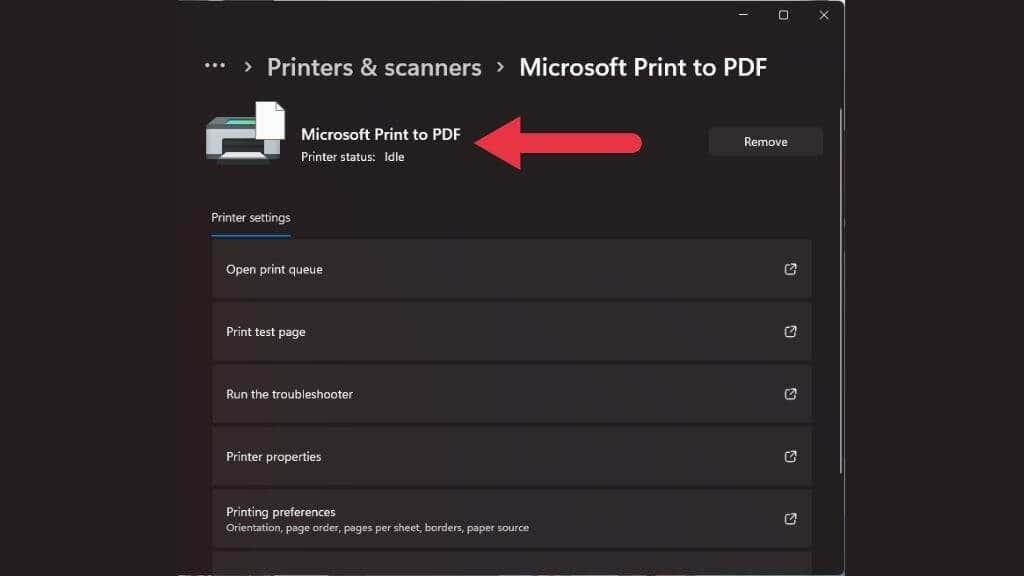
Tarkista vielä kerran, että olet valinnut oikean tulostimen tulostuksen esikatseluikkunassa. On saattanut tapahtua, että todellinen tulostimesi meni offline-tilaan jostain syystä ja seuraava käytettävissä oleva "tulostin" siirtyi jonon huipulle, joka sattui olemaan virtuaalinen.
9. Tulostuslaatu ei ole sitä mitä odotit
Jos tuloste näyttää enemmän Ecce Monolta kuin Ecce Homolta , todennäköisin syy on se, että viimeksi tulostinta käyttänyt henkilö muutti tulostuslaatuasetuksia ja unohdat tarkistaa ne ennen tulostuksen aloittamista.
10. Jatkuvat paperitukokset
Jos näyttää siltä, että paperitukoksia tulee joka toinen tai kolmas sivu, suurin syyllinen on käyttämäsi paperi. Jos käytät huonolaatuista, väärän paksuista tai vääränlaatuista paperia, lisäät sen mahdollisuutta aiheuttaa ongelmia.

Tarkista, että käyttämäsi paperi vastaa tulostimen valmistajan määräämää laatua ja tyyppiä.
Älä aseta liikaa paperia syöttölokeroon. varmista, että paperiarkit ovat siististi kohdakkain ennen kuin asetat ne lokeroon. Voit myös tuulettaa paperipakkausta ennen sen asettamista varmistaaksesi, että mikään sivuista ei ole juuttunut yhteen.
11. Tulostin tulostaa liian hitaasti
Jos tulostimesi tulostaa liian hitaasti, se voi johtua monista eri syistä. Se riippuu siitä, minkä tyyppinen tulostin sinulla on, koska jotkin tulostimet tulostavat paljon hitaammin laadukkaiden tulosteiden tuottamiseksi. Muut tulostinmallit tulostavat paljon nopeammin, mutta laatu on heikko. Saatat joutua muuttamaan tulostuslaatua tulostimen asetuksissa. Jos haluat tulostaa jokapäiväisiä asiakirjoja, Tulostuslaaduksi tulee asettaa Fast Draft -asetus. Siirry kohtaan Tulosta ja Ominaisuudet ja etsi, missä voit muuttaa tulostustyön laatua. Jos et löydä kuinka muuttaa tätä tulostimessasi, voit etsiä ohjeita tietylle tulostinmallillesi.
12. Tietokoneeni lähettää tulostustyön väärään tietokoneeseen
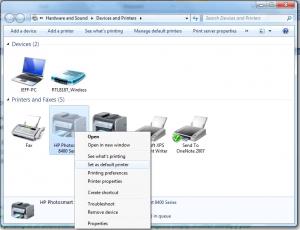
Jos sinulla on useampi kuin yksi tulostin, ongelmana on se, että väärä tulostin tulostaa. Tämä on satunnainen häiriö, mutta se voidaan helposti korjata. Haluat siirtyä Laitteet ja tulostimet -kansioon ja napsauttaa hiiren kakkospainikkeella haluamaasi tulostinta. Sinulla on mahdollisuus tehdä siitä oletustulostimeksi. Tietokoneesta riippuen nämä vaiheet voivat olla erilaisia, mutta ne ovat yleensä samat.
13. Tulostetaan vain puoli sivua
Jos vain puolet sivusta tulostuu, monet asiat voivat olla vialla. Irrota tulostin, sammuta tietokone ja käynnistä molemmat laitteet uudelleen. Kun kaikki on taas toiminnassa, suorita itsetestisivu. Jos itsetestisivu ei tulostu normaalisti, tulostimessa saattaa olla ylimääräisiä virhevaloja. Voit etsiä verkosta, mitä valot tarkoittavat, ja siirtyä sieltä. Ongelma saattaa liittyä tulostimeen tai väriaine- tai rumpuyksikköön. Virheilmoituksen pitäisi selittää, mikä ongelma on, mutta jos se ei näy, voit aina etsiä virheilmoituksen verkosta saadaksesi perusteellisen selityksen.